今天小编分享一下win10系统没有调整屏幕亮度选项按钮问题的处理方法,在操作win10电脑的过程中常常不知道怎么去解决win10系统没有调整屏幕亮度选项按钮的问题,有什么好的方法去处理win10系统没有调整屏幕亮度选项按钮呢?今天本站小编教您怎么处理此问题,其实只需要1、在网上下载驱动精灵,运行安装后,打开驱动精灵,按一键检测;‘ 2、在检测结果中,点击硬件驱动,跳到驱动程序的下载安装页面。在需要安装的驱动中找到电源管理驱动,点击下载就可以完美解决了。下面就由小编给你们具体详解win10系统没有调整屏幕亮度选项按钮的图文步骤:
1、在网上下载驱动精灵,运行安装后,打开驱动精灵,按一键检测;‘
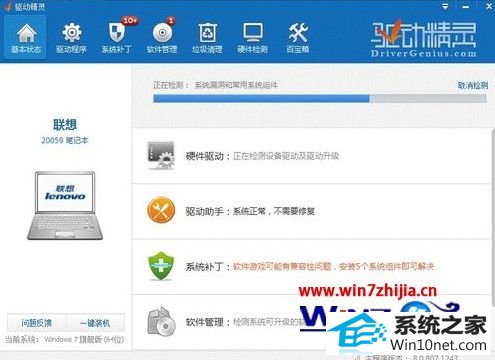
2、在检测结果中,点击硬件驱动,跳到驱动程序的下载安装页面。在需要安装的驱动中找到电源管理驱动,点击下载;
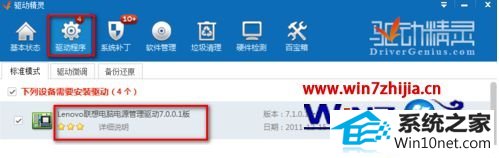
3、驱动下载完成后,点击安装;
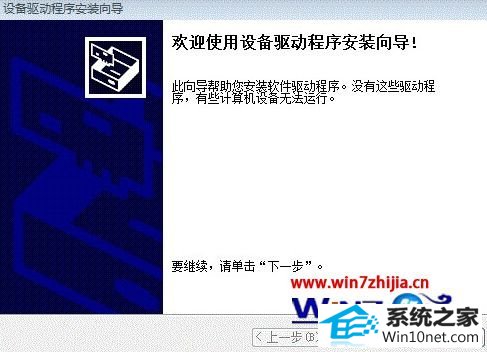
4、一直点击下一步,直到驱动安装完成;

5、点击桌面右下角的电源,会看到有调整屏幕亮度的按钮,点击,在页面的下方可以调节页面亮度了。
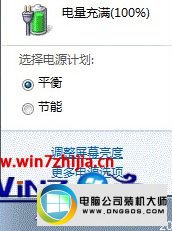
关于win10系统没有调整屏幕亮度选项按钮如何解决就跟大家介绍到这边了,如果你也有遇到了一样的情况,就可以尝试上面的方法步骤来进行操作吧。
------分隔线------
- 相关系统
- Win10纯净版系统下载












